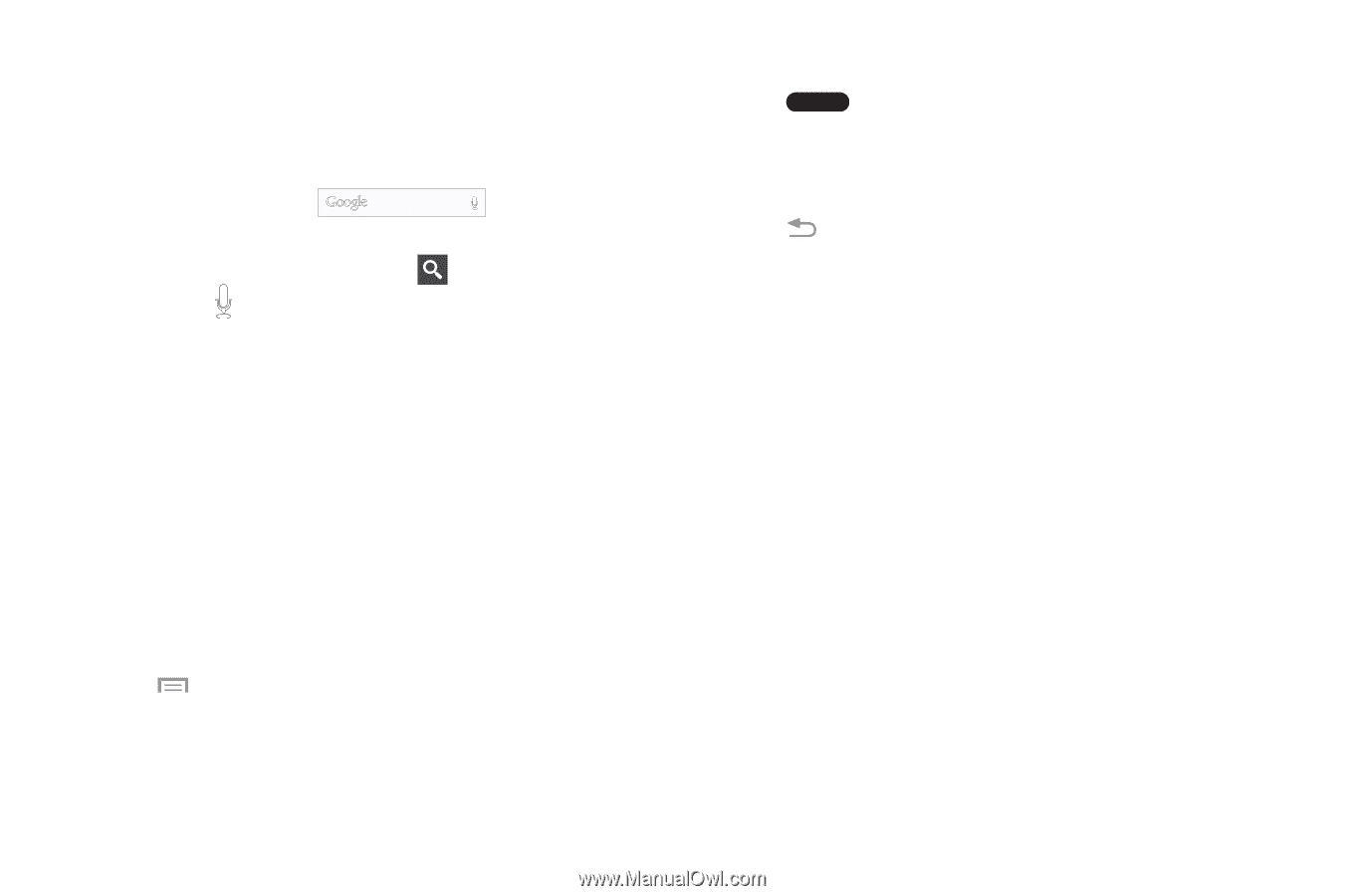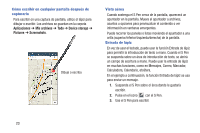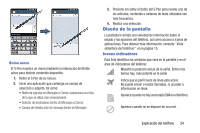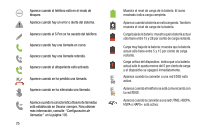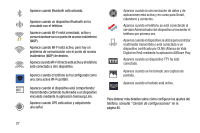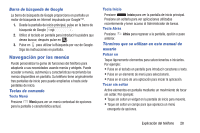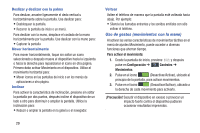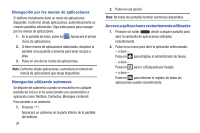Samsung SM-N900A User Manual At&t Wireless Sm-n900a Galaxy Note 3 Jb Spani - Page 35
Navegación por los menús, Barra de búsqueda de Google, Teclas de comando
 |
View all Samsung SM-N900A manuals
Add to My Manuals
Save this manual to your list of manuals |
Page 35 highlights
Barra de búsqueda de Google La barra de búsqueda de Google proporciona en pantalla un motor de búsqueda en Internet impulsado por Google™. 1. Desde la pantalla de inicio principal, pulse en la barra de búsqueda de Google . 2. Utilice el teclado en pantalla para introducir la palabra que desea buscar, después pulse en . 3. Pulse en para utilizar la Búsqueda por voz de Google. Siga las instrucciones en pantalla. Navegación por los menús Puede personalizar la gama de funciones del teléfono para adaptarla a sus necesidades usando menús y widgets. Puede acceder a menús, submenús y características recorriendo los menús disponibles en pantalla. Su teléfono tiene originalmente tres pantallas de inicio pero puede ampliarlas a hasta siete pantallas de inicio. Teclas de comando Tecla Menú Presione Menú para ver un menú contextual de opciones para la pantalla o característica actual. Tecla Inicio Presione Inicio para ver la pantalla de inicio principal. Presione sin soltarla para ver aplicaciones utilizadas recientemente y tener acceso al Administrador de tareas. Tecla Atrás Presione Atrás para regresar a la pantalla, opción o paso anterior. Términos que se utilizan en este manual de usuario Pulsar en Toque ligeramente elementos para seleccionarlos o iniciarlos. Por ejemplo: • Pulse en el teclado en pantalla para introducir caracteres o texto. • Pulse en un elemento de menú para seleccionarlo. • Pulse en el icono de una aplicación para iniciar la aplicación. Tocar sin soltar Active elementos en pantalla mediante un movimiento de tocar sin soltar. Por ejemplo: • Toque sin soltar un widget en la pantalla de inicio para moverlo. • Toque sin soltar un campo para que aparezca un menú emergente de opciones. Explicación del teléfono 28